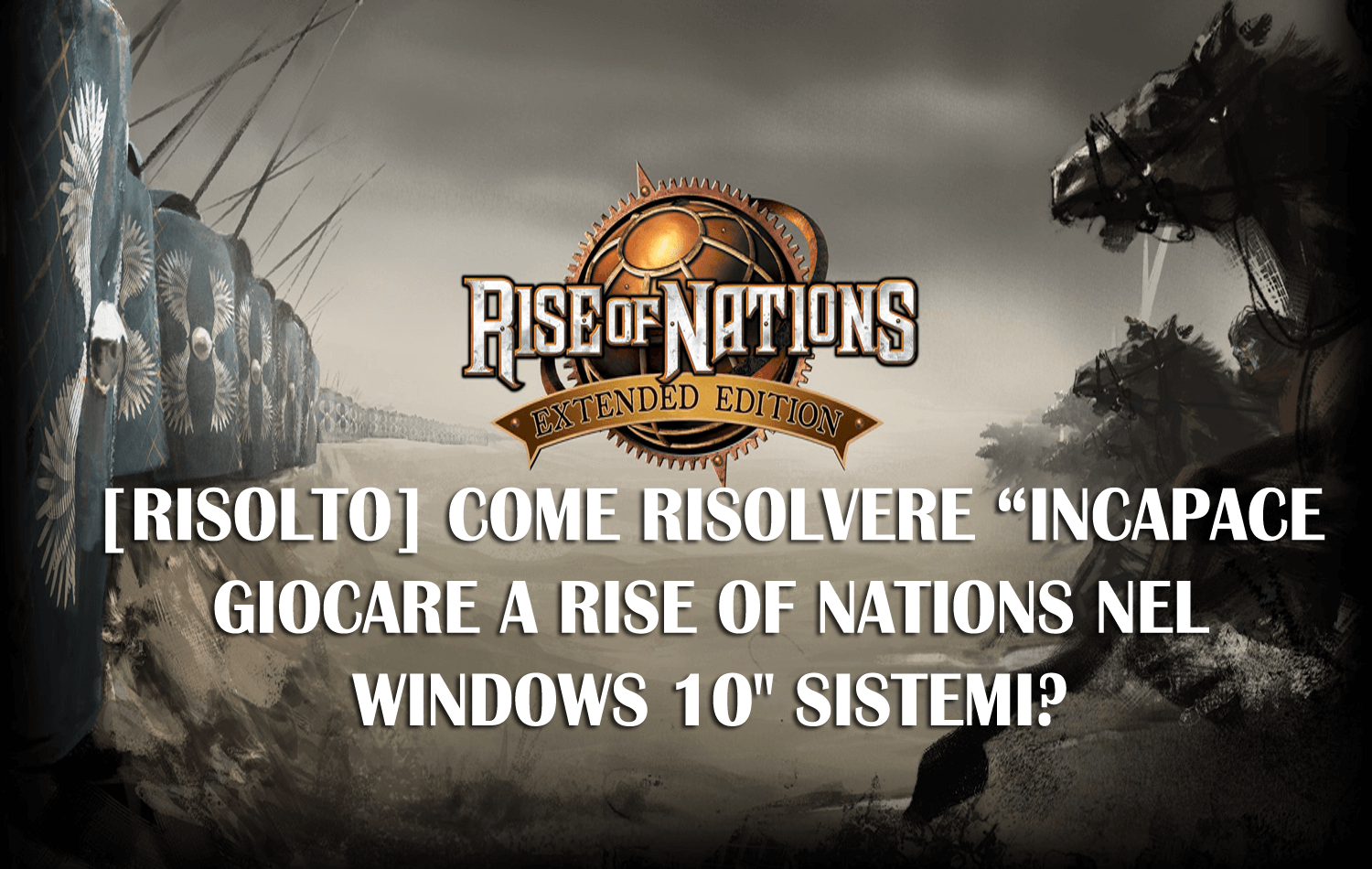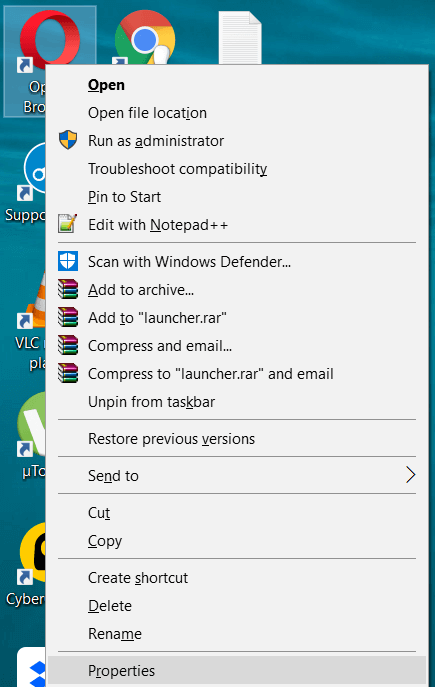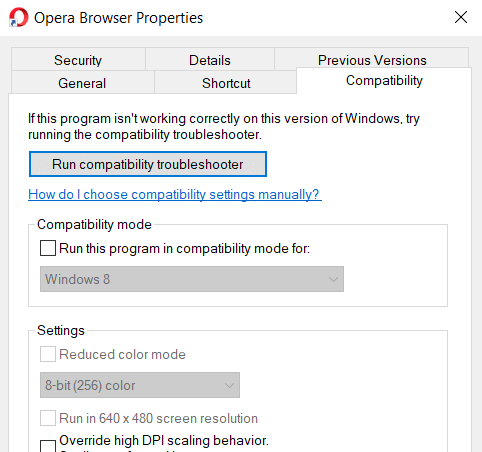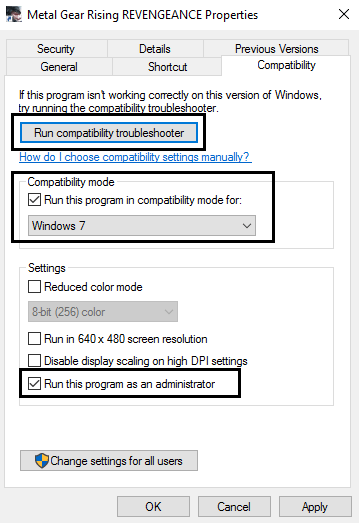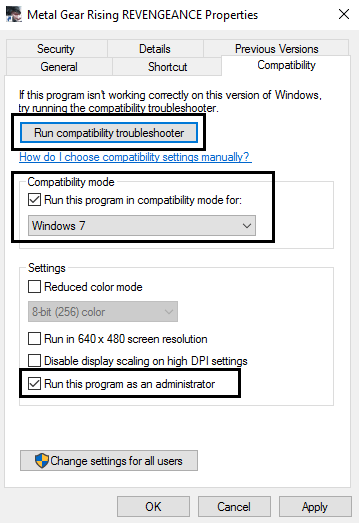In Windows 10, alcuni vecchi giochi come Rise of Nations mostrano alcuni errori durante l’esecuzione. Questo gioco di strategia è molto popolare tra gli utenti, è stato rilasciato nel 2003. Ma gli utenti non riescono a giocare a questo gioco dopo l’aggiornamento a Windows 10. Succede a causa di incompatibilità, sappiamo che questo gioco è un po ‘vecchio e Windows 10 è l’ultimo versione del sistema operativo Windows, pertanto alcune inadeguatezza interne possono generare questo problema.
Di seguito sono riportati alcuni metodi utili che ti aiuteranno a sbarazzarti dell’errore di Rise of Nations in Windows 10
Metodi per risolvere i problemi con Rise of Nations
Metodo 1: eseguire DXSETUP.exe e reinstallare Visual C
Questa azione è stata eseguita automaticamente da Steam quando l’utente esegue il gioco per la prima volta, ma a causa di un errore interno, ciò non accade. Eseguilo manualmente applicando i passaggi indicati di seguito:
Passaggio 1: vai alla cartella di installazione di Rise of Nations, per impostazione predefinita si trova in (c: \ program files (x86) \ steam \ steamapps \ common \ rise of nations). Ma a volte potrebbe essere diverso.
Passaggio 2: Dopo andare alla cartella _CommonRedist> DirectX> cartella Jun 2010 ed eseguire DXSETUP.exe.
Passaggio 3: una volta completato il processo, andare su _CommonRedist> vcredist> 2012 e installare entrambi i file.
Passaggio 4: Si spera che dopo l’installazione completa di entrambi i file sia possibile eseguire il gioco ora.
Metodo 2: esegui il gioco in modalità finestra senza bordi
Se non sei in grado di eseguire questo gioco in modalità schermo intero, devi cambiare la modalità da schermo intero a finestra senza bordi. Questa attività viene eseguita dal menu delle opzioni video del gioco, ma se non riesci ancora a eseguirlo, puoi modificarlo modificando il file di configurazione .ini del gioco. Applica i passaggi indicati di seguito per farlo:
Passaggio 1: passare a C: \ Users \ <nomeutente> \ AppData \ Roaming \ Microsoft Games \ Rise of Nations e cercare un file noto come rise2.ini.
Passaggio 2: apri quel file e trova la linea a schermo intero = 2.
Passaggio 3: modificare il valore da Schermo intero = 2 a Schermo intero = 1.
Passaggio 4: salvare tutte le modifiche.
Dopo di ciò, il gioco dovrebbe essere eseguito in modalità finestra senza bordi senza alcun problema.
Metodo 3: reinstallare il gioco
Per reinstallare il gioco, è necessario seguire i passaggi indicati di seguito uno per uno.
Passaggio 1: apri Steam e fai clic con il pulsante destro del mouse su The Rise of Nations e apri Proprietà.
Passaggio 2: selezionare File locali.
Passaggio 3: selezionare “Verifica integrità dei file di gioco …” e riavviare il PC al termine del processo.
Leggi anche: [Risolto] “Eccezione non gestita Catturato” errore Call of Duty: Black Ops II
Metodo 4 – Modalità compatibilità
Fare clic con il tasto destro sull’icona Rise of Nations e selezionare Proprietà.
Quindi vai alla scheda Compatibilità e fai clic su Esegui risoluzione dei problemi di compatibilità.
Dopo di ciò, prova a eseguire nuovamente il gioco. Se il gioco è in esecuzione senza errori, salva l’impostazione.
Ma, continuando ad avere lo stesso problema, segui i passaggi indicati:
Passaggio 1: selezionare la casella Esegui questo programma in modalità compatibilità.
Passaggio 2: quindi selezionare il sistema operativo del driver che si sta utilizzando.
Passaggio 3: selezionare nuovamente Esegui questo programma come amministratore.
Passaggio 4: infine, salvare queste modifiche ed uscire.
Metodo 5: modifica del file INI
Molti utenti sono riusciti a risolvere il problema di avvio di The Rise of Nations con una semplice modifica dei valori di configurazione del file INI. Per fare ciò, navigare nella cartella di installazione, aprire i file rise.ini e rise2.ini ed eliminare tutti i valori.
copia e incolla la configurazione indicata di seguito:
rise.ini
[RISE OF NATIONS] ContentDir=Thrones and Patriots AllowLogs=0 Dialog Error Level (0 – 3)=2 BreakOnGSCommandLineCheck=0 GraphicsDLL=d3dgl.dll UseSSEDLLs=0 Sound Directory=.\sounds\ Default Sound Directory=..\ Number FX SoundPaths=0 Number VoiceOver SoundPaths=2 Number SoundTrack SoundPaths=3 IgnoreSoundWarning=0 ScriptIncludePath=.\scenario\scriptlibrary\ script_loc_file=scen_script_loc.xml UseAutoSave=1 CheckSumDeep=0 CheckSumWindowSize=256 CheckSumFailureThreshold=2 Seed (0 for random)=0 InitialDump=0 Left Minimap=0 DEBUGROADS=0 AutoSaveLoad=0 Record Results=0
rise2.ini
[RISE OF NATIONS] Windowed Width=1024 Windowed Height=768 FullScreen=1 VSync=0 AllowAllResolutions=1 IgnoreMinimizeOnTabOut=0 ConfigDatabase=BHGVidCardConfig.txt ESCKeyGoesToMenu=1 ClickDragTiming=5 ClickDragLowSensitive=20 ClickDragHighSensitive=64 ClickDragRightSensitive=6 SkipIntroMovies=1 ForceHardwareCursor=0 ForceGDICursor=1 ForceBWCursor=0 ForceStaticCursor=0 ForceAGPVBs=0 Don’t Allow Texture Compression=0 SYS_grade_override(A-F or AUTO)=AUTO MEM_grade_override(A-F or AUTO)=AUTO CPU_grade_override(A-F or AUTO)=AUTO GPU_grade_override(A-F or AUTO)=AUTO TEXTURE_grade_override(FULL, HALF, QUARTER, AUTO)=AUTO UseAltColors=0 Console Coord Mode=0 Console Name Mode=2 Sound Enabled=1 BackVidAsSlideShow=0 UseVTUNEDLL=0 TestDelayRenderAMin=0 TestDelayRenderBMin=0 TestDelayRenderAMax=0 TestDelayRenderBMax=0 RebuildBalance=0 Force Profile Menu=0 ForceLowCPUBackgroundVid=0 EnableGraphicsToggles=0 TPModsDirectory=.\Mods ScenarioDirectory=\Scenarios StandaloneScriptsDirectory=Stand-alone Scripts DefaultScenarioDirectory=.\scenario\Custom\ DefaultScriptDirectory=.\scenario\Scripts\ GameFrameTestDelayMin=0 GameFrameTestDelayMax=0 RenderMinimap=1 StartConsole=0 StartReveal=0 StartPaused=0
Ora salva le modifiche e riavvia il gioco.
Conclusione
A volte capita che il tuo gioco potrebbe non funzionare a causa di FPS bassi o problemi di ritardo, per risolvere questo tipo di problema puoi eseguire Game Booster. Aiuterà ad avviare il gioco, migliorare il basso FPS e migliorare l’esperienza di gioco.
Prova i metodi indicati per risolvere Play Rise of Nations im Windows 10 senza alcuna interruzione.
Bene, se non sei in grado di eseguire i metodi sopra indicati e trovi difficoltà a capirli, puoi usare PC Riparazione Attrezzo. A causa di alcuni problemi del PC Windows, gli utenti devono affrontare problemi durante il gioco. Questo strumento è progettato in modo professionale per scansionare il tuo PC, rilevare e correggere tutti i tipi di errori come errori di registro, DLL o di gioco.
Spero che questo articolo ti abbia aiutato a superare i tuoi problemi e rendere il tuo gioco divertente come prima.

Always up to help others with their PC-related issues, Jack loves to write on subjects such as Windows 10, Xbox, and numerous technical things. In his free time, he loves to play with his dog “Bruno” and hang out with his friends.